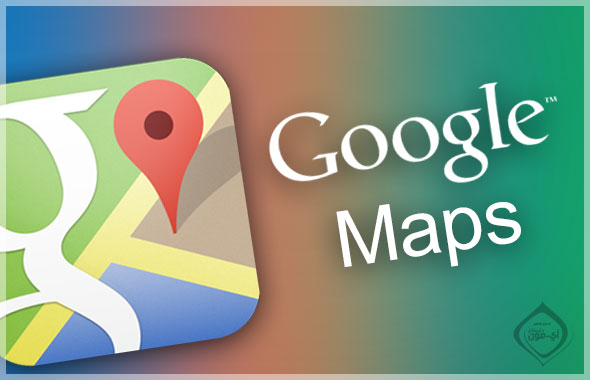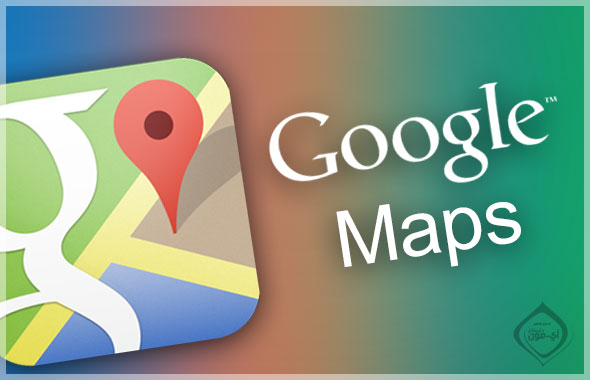
تعتبر خرائط جوجل واحدة من الخدمات الأكثر شعبية والتي يمكن الاعتماد عليها، ولكنها لا تخلو من بعض الأخطاء، وإحدى الشكاوى الرئيسية التي تواجهها جوجل أن خرائطها تعمل بشكل أفضل مع اتصال بيانات قوي فقط، وهو أمر لا نمتلكه دائمًا، ولحسن الحظ يمكن استخدام خرائط جوجل في وضع عدم الاتصال، ولكن هذه الميزة الرائعة تصبح عديمة الجدوى بدون بعض الإجراءات الوقائية.
كيفية الوصول إلى خرائط جوجل بلا اتصال بالإنترنت:
سوف تحتاج إلى تنزيل منطقة الخريطة قبل أن تتمكن من الاستفادة من خرائط جوجل في وضع عدم الاتصال، وهذا ما نعنيه عندما نقول أن الأمور يجب أن تتم بشكل استباقي.
وكن على علم بأنك تحتاج إلى مساحة تخزين كبيرة لحفظ الخرائط قد تصل إلى 1.5 جيجابايت، كما يمكنك تنزيل بيانات الخرائط على بطاقة ذاكرة خارجية SSD وذلك عن طريق الذهاب إلى القائمة أولاً، ثم قم باختيار مناطق غير متصلة بالإنترنت، بعدها عليك اختيار الإعدادات، ثم تفضيلات التخزين، بعدها يمكنك اختيار الحفظ في بطاقة ذاكرة خارجية بدلًا من الجهاز، ومن المهم أيضًا ملاحظة انتهاء صلاحية هذه الخرائط بعد 30 يومًا، ويعود ذلك إلى تغيير العالم بشكل كبير يوميًا.
كانت هذه الأمور تشكل مشكلة كبيرة قبل ظهور تحديثات الخرائط التلقائية، ما عليك سوى الانتقال إلى إعدادات التطبيق، ثم قم باختيار Offline Maps و قم بتنشيط التحديثات التلقائية، حيث سيضمن لك ذلك تحديث الخرائط بلا اتصال بالإنترنت باستمرار عند انتهاء صلاحيتها، ويمكنك حتى اختيار أن يتم تحديثها فقط عند استخدام شبكة واي فاي.
ضع في اعتبارك أيضًا أنه باستخدام وضع عدم الاتصال لن تحصل على كل ما تقدمه خرائط جوجل، حيث أن الخرائط بلا اتصال لن تحتوي على معلومات مثل طرق الدراجات واتجاهات المشي وتفاصيل النقل العام.
كيفية تخزين الخرائط بلا اتصال بالإنترنت:
- افتح تطبيق خرائط جوجل.
- ابحث عن المنطقة أو الموقع الذي تريد تنزيله.
- إذا كنت قد بحثت عن مكان محدد، فيجب أن يظهر الشريط الذي يحمل الاسم في الجزء السفلي، وإذا لم يكن الأمر كذلك، ما عليك سوى الضغط مع الاستمرار في مكان ما في الخريطة لإظهار القسم، اضغط عليها لعرض المزيد من الخيارات.
- اضغط على تنزيل.
- يمكنك الآن التكبير والتصغير، مما يجعل مساحة التنزيل أكبر أو أصغر.
- بعد إجراء اختيارك، اضغط على الزر تنزيل في الزاوية اليمنى السفلى.
- بمجرد تنزيل الخرائط التي تريد، يمكنك التنقل والبحث عن الاتجاهات كما تفعل عند الاتصال بالإنترنت.
 بحضور قيادات بارزة … مكتب الاوقاف بمأرب يكرم الدفعة الاولى من الحافظات والحافظين المجازين بالسند المتصل للنبي
بحضور قيادات بارزة … مكتب الاوقاف بمأرب يكرم الدفعة الاولى من الحافظات والحافظين المجازين بالسند المتصل للنبي
 فوز تاريخي وغير مسبوق .. أول عمدة مسلم في لندن يفوز بولاية ثالثة وانتكاسة كبيرة للمحافظين بالانتخابات
فوز تاريخي وغير مسبوق .. أول عمدة مسلم في لندن يفوز بولاية ثالثة وانتكاسة كبيرة للمحافظين بالانتخابات
 حرب المظاهرات الجامعية يشتعل وبقوة وجامعات جديدة حول العالم تنضم إلى الحراك الطلابي المناصر لغزة
حرب المظاهرات الجامعية يشتعل وبقوة وجامعات جديدة حول العالم تنضم إلى الحراك الطلابي المناصر لغزة
 روسيا تقلب موازين المعارك وتعلن التقدم والسيطرة وقرية أوكرانية تتحول لأنقاض مع فرار سكانها من التقدم الروسي
روسيا تقلب موازين المعارك وتعلن التقدم والسيطرة وقرية أوكرانية تتحول لأنقاض مع فرار سكانها من التقدم الروسي
 تفاصيل فضيحة ثانية تهز ألمانيا في اختراق 6 آلاف اجتماع أمني للجيش
تفاصيل فضيحة ثانية تهز ألمانيا في اختراق 6 آلاف اجتماع أمني للجيش
 حرب ومعارك طاحنة في السودان والجيش يشعل مواجهات غير مسبوقة شمال الخرطوم لقطع إمدادات الدعم
حرب ومعارك طاحنة في السودان والجيش يشعل مواجهات غير مسبوقة شمال الخرطوم لقطع إمدادات الدعم
 الصحة السعودية تكشف عن آخر مستجدات واقعة التسمم في الرياض
الصحة السعودية تكشف عن آخر مستجدات واقعة التسمم في الرياض
 رسميًا.. ريال مدريد يحصد لقب الدوري الإسباني لهذا الموسم
رسميًا.. ريال مدريد يحصد لقب الدوري الإسباني لهذا الموسم
 السنوار يتحدث للمرة الأولى عن صفقة الهدنة المقترحة في غزة
السنوار يتحدث للمرة الأولى عن صفقة الهدنة المقترحة في غزة